- 公開日:
iPhoneでテキストメッセージの言語を変更する方法
iPhoneでテキストメッセージでのやり取りをしている際、他の言語のメッセージを送りたくなったときは、設定から他言語のキーボードを追加してみましょう。
以下の方法でキーボードの言語を変更し、テキストメッセージの言語を変更することができます。
新しいキーボード言語を追加する
設定を開く
iPhoneで「設定」アプリをタップします。

一般に移動
設定メニューを下にスクロールして「一般」をタップします。
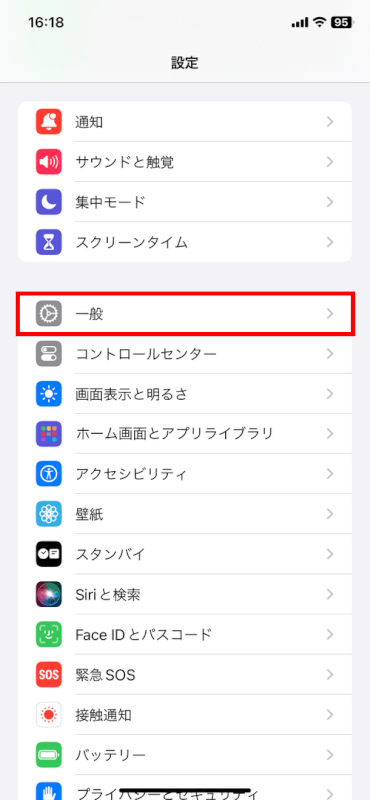
キーボードをタップ
「キーボード」をタップします。
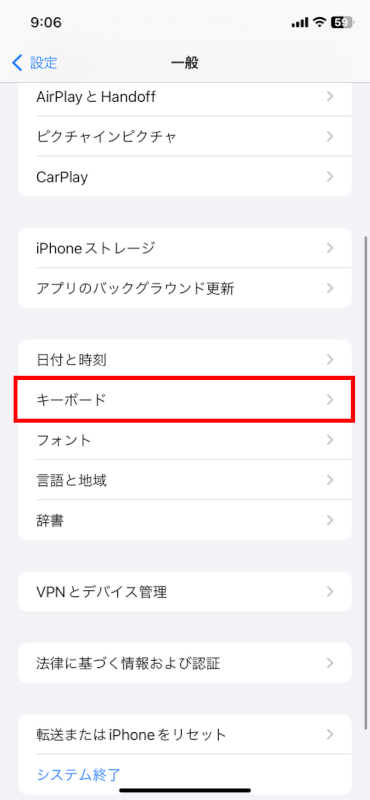
キーボードをタップ
上部の「キーボード」をタップします。現在追加されているすべてのキーボードのリストが表示されます。
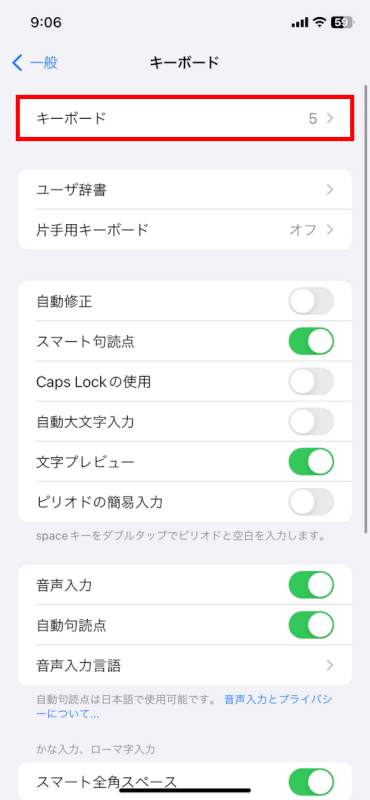
新しいキーボードを追加
「新しいキーボードを追加」をタップして、利用可能な言語キーボードのリストを表示します。
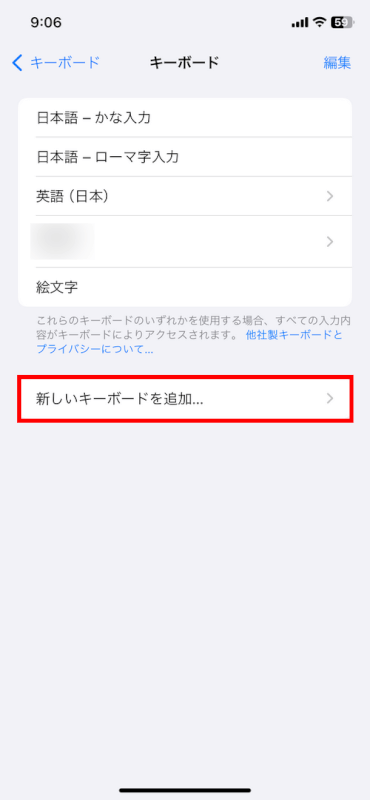
言語を選択
リストをスクロールして追加したい言語をタップします。これでキーボードの追加は完了です。
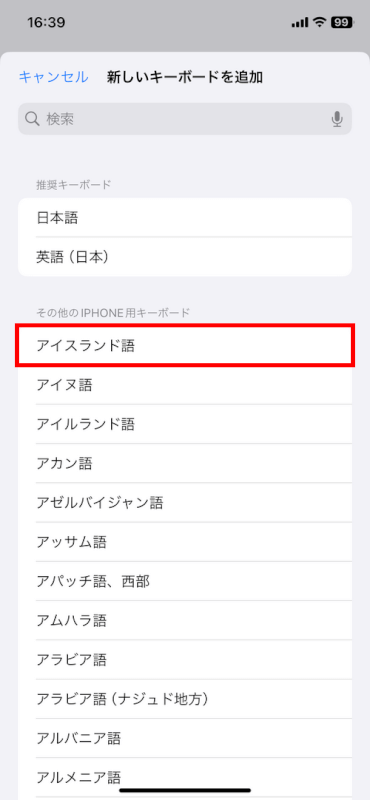
テキスト中でキーボード言語を切り替える
メッセージを開く
メッセージアプリを開き、会話を開始または続行します。

言語を切り替える
テキストを入力時、地球儀アイコンをタップして、追加されたキーボード間で切り替えます。
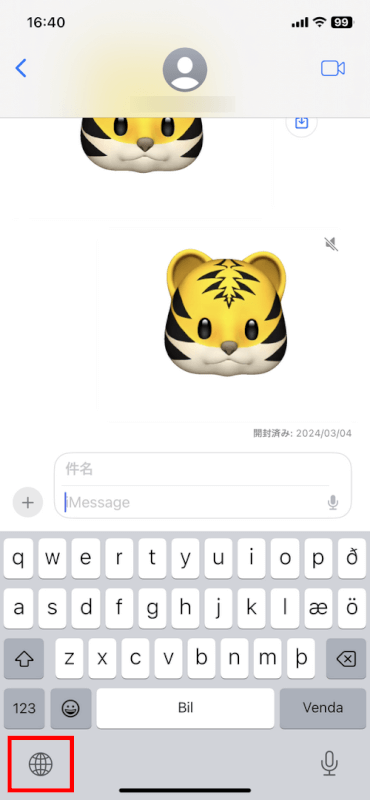
地球儀アイコンを長押しすると、追加されたすべてのキーボードのリストが表示され、使用したいものに指をスライドさせて選択できます。
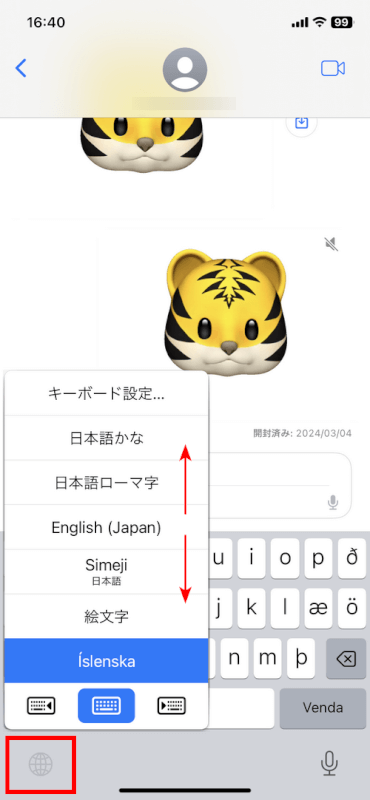
追加のヒント
自動修正
キーボードの言語を変更すると、選択した言語に合わせて自動修正も変更されることに注意してください。
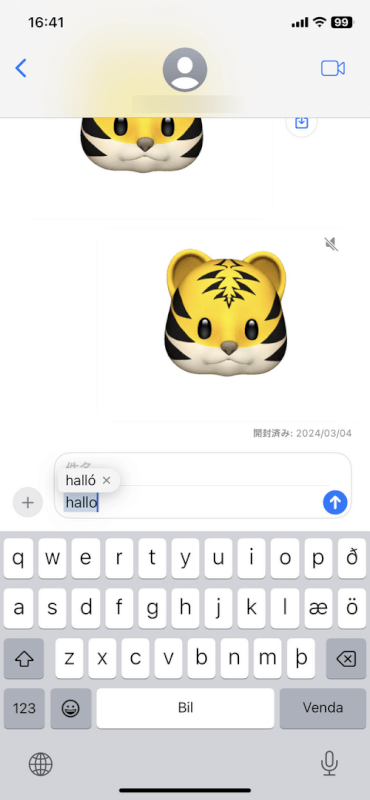
サードパーティ製のキーボード
App Storeで、追加の言語をサポートするサードパーティ製のキーボードをインストールする方法もあります。
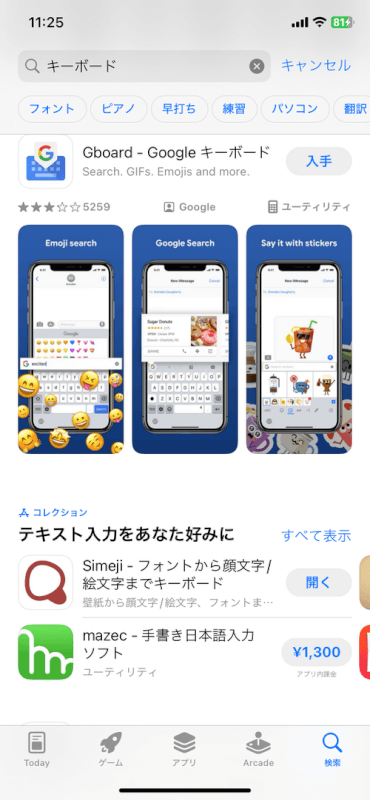
インストール後、上記で紹介した方法と同じ方法で追加できます。
さいごに
キーボードの言語を変更することで、メッセージを含むさまざまなアプリで他言語を入力できるようになります。
しかし、メッセージのインターフェイスとメニューの言語は、iPhoneの全体的なシステム言語設定によって変わります。
